
Шишкина Альбина
24 апреля 2024Для macOS: вход в личный кабинет юридического лица и индивидуального предпринимателя на сайте nalog.gov.ru
В последнее время к нам поступает много запросов по работе в ЛК налоговой в macOS. Делимся инструкцией от коллег по данному вопросу - Компании "Актив".
Настоящая инструкция описывает процесс входа в личный кабинет юридического лица или индивидуального предпринимателя и подготовку к нему в операционной системе macOS.
Для входа в личный кабинет необходим Рутокен и знание его PIN-кода.
Вход на macOS возможен только в двух браузерах, поддерживающих ГОСТ TLS:
Если на вашем компьютере не установлен один из этих браузеров, то загрузите и установите его перед началом работы.
Шаг 1. Установите КриптоПро CSP
Чтобы получить доступ к дистрибутиву КриптоПро CSP, зарегистрируйтесь на сайте КриптоПро. Для этого введите свои данные в форме для регистрации: https://cryptopro.ru/user/register.
После этого загрузите и установите КриптоПро CSP:
- Загрузите КриптоПро CSP 5.0 R2.
- Распакуйте скачанный архив macos-uni.tar
- Откройте распакованную папку macos-uni.
- Запустите файл ru.cryptopro.csp-5.0.12000.dmg.
- Следуйте инструкциям установщика.
Этап выборочной установки
На этапе выборочной установки обязательно отметьте галочками два дополнительных пункта:
- CPROrdcryptoki (находится внутри Readers/Media),
- CPROimportcacerts
- Откройте браузер и перейдите по ссылке на сайт КриптоПро.
- На открывшейся странице нажмите на кнопку Скачать КриптоПро ЭЦП browse plug-in. В результате начнется загрузка установочного файла. После его загрузки запустится процесс установки.
- Следуйте инструкциям установщика.
- После окончания установки перейдите по ссылке на страницу установки плагина в браузер.
- Напротив названия CryptoPro Extension for CAdES Browser Plug-in нажмите Добавить в Яндекс.Браузер.
- Нажмите Установить расширение.
В результате отобразится сообщение об успешной установке расширения. - Откройте браузер и перейдите по ссылке на сайт КриптоПро.
- На открывшейся странице нажмите на кнопку Скачать КриптоПро ЭЦП browse plug-in. В результате начнется загрузка установочного файла.
- Нажмите на загруженный файл. В результате запустится процесс установки.
- Следуйте инструкциям установщика.
- После окончания установки перейдите по ссылке на страницу установки плагина в браузер.
- Напротив названия CryptoPro Extension for CAdES Browser Plug-in нажмите Установить.
- Нажмите Установить расширение.
В результате отобразится сообщение об успешной установке расширения.
- Подключите Рутокен к компьютеру.
- Откройте ранее установленное приложение Инструменты КриптоПро.
- Перейдите в раздел Контейнеры.
- Щелкните по строке с необходимым контейнером.
- Нажмите Установить сертификат.
- Дождитесь завершения процесса установки.
- Запустите браузер Chromium-Gost

- Перейдите в личный кабинет по ссылке:
- если вы юридическое лицо: https://lkulgost.nalog.ru/;
- если вы индивидуальный предприниматель: https://lkipgost2.nalog.ru/lk.
- Выберите нужный сертификат.
- Введите PIN-код устройства и нажмите ОК.
- Продолжите работу в личном кабинете.
-
Принудительно закройте Яндекс.Браузер
Если не выполнить это действие, войти в личный кабинет не удастся.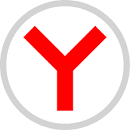 , если он был запущен ранее.
, если он был запущен ранее.
- Откройте приложение Терминал
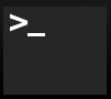
-
Введите команду: /Applications/Yandex.app/Contents/MacOS/Yandex --no-sandbox
- Нажмите клавишу Enter на клавиатуре.
- если вы юридическое лицо: https://lkulgost.nalog.ru/;
- если вы индивидуальный предприниматель: https://lkipgost2.nalog.ru/lk.
В результате приложение будет установлено. В Launchpad появится ярлык под названием Инструменты КриптоПро.
Шаг 2. Установите расширение для браузера
Чтобы войти в личный кабинет потребуется расширение для браузера КриптоПро ЭЦП browser plug-in и CryptoPro Extension for CAdES Browser Plug-in.
Выберите тот браузер, в котором собираетесь работать, и установите для него расширения.
Установка расширений в Яндекс.Браузер
Установка расширений в браузер Chromium-Gost
Шаг 3. Установите личный сертификат
Чтобы установить личный сертификат:
В результате отобразится сообщение об успешной установке сертификата.
Шаг 4. Откройте браузер и перейдите на страницу личного кабинета
Для Chromium-Gost
Чтобы войти в личный кабинет через браузер Chromium-Gost:
Для Яндекс.Браузера
Работа с Яндекс.Браузером отличается от работы с Chromium-Gost тем, что запуск браузера осуществляется не привычным путем, а через команду в Терминале.
Для этого:

В результате запустится браузер. В открывшемся браузере перейдите по ссылке в личный кабинет:
5. Выберите нужный сертификат.
6. Введите PIN-код устройства и нажмите ОК.
7. Продолжите работу в личном кабинете.
.png)






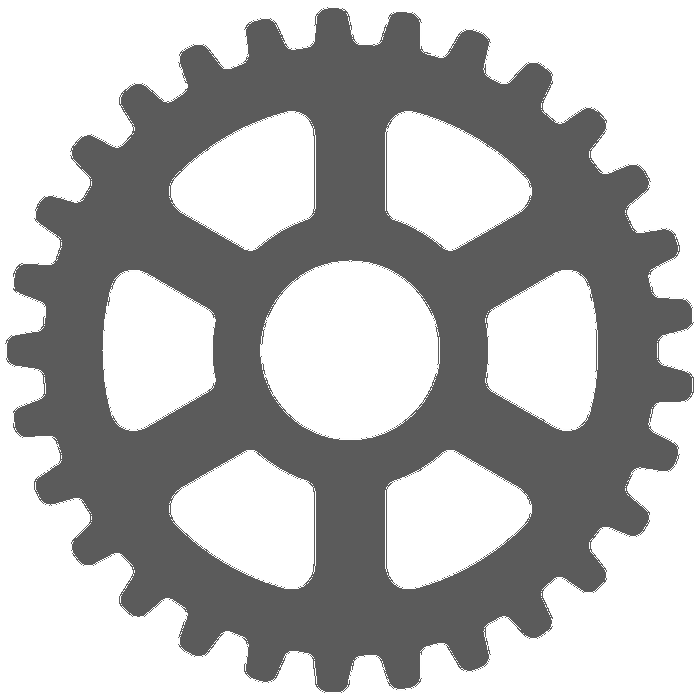
.webp)

